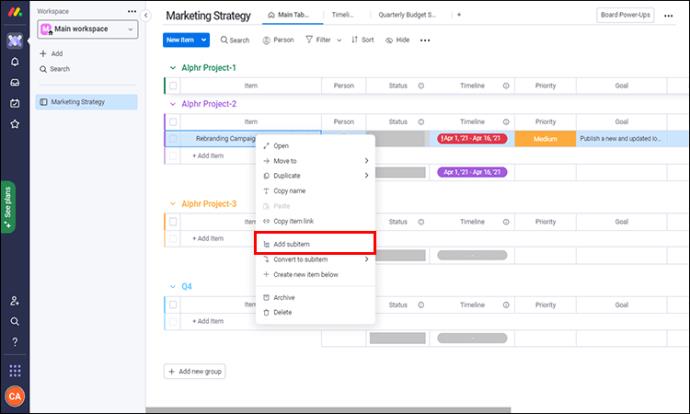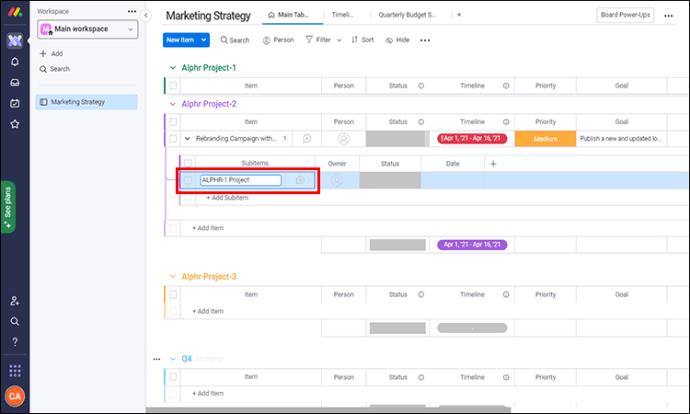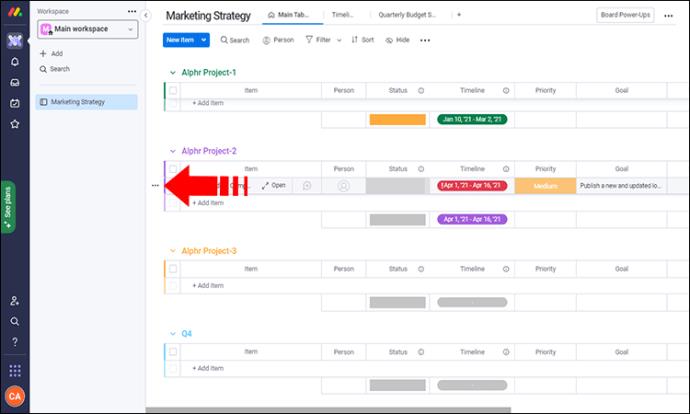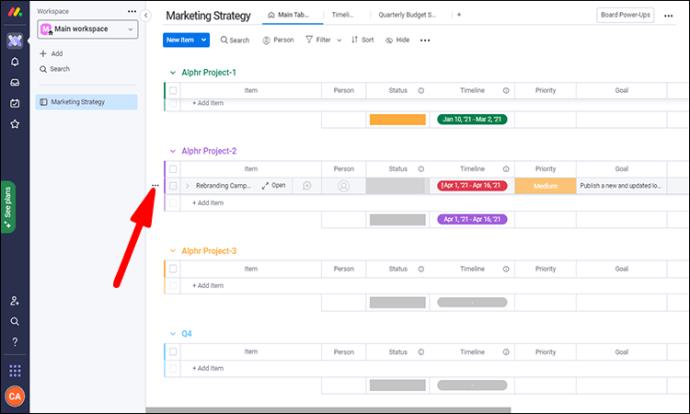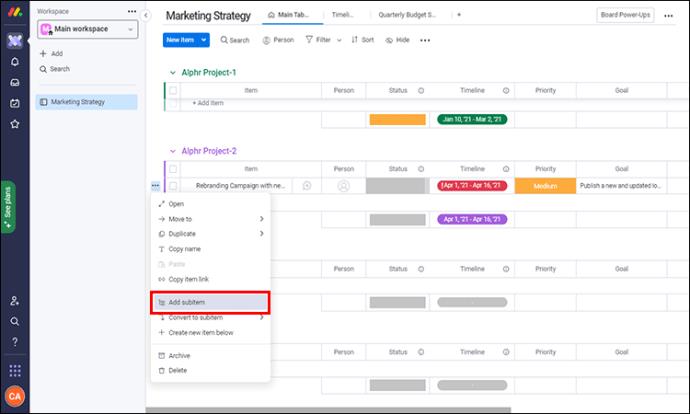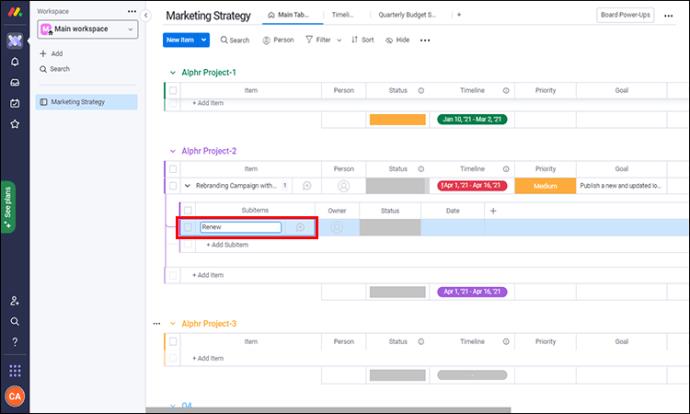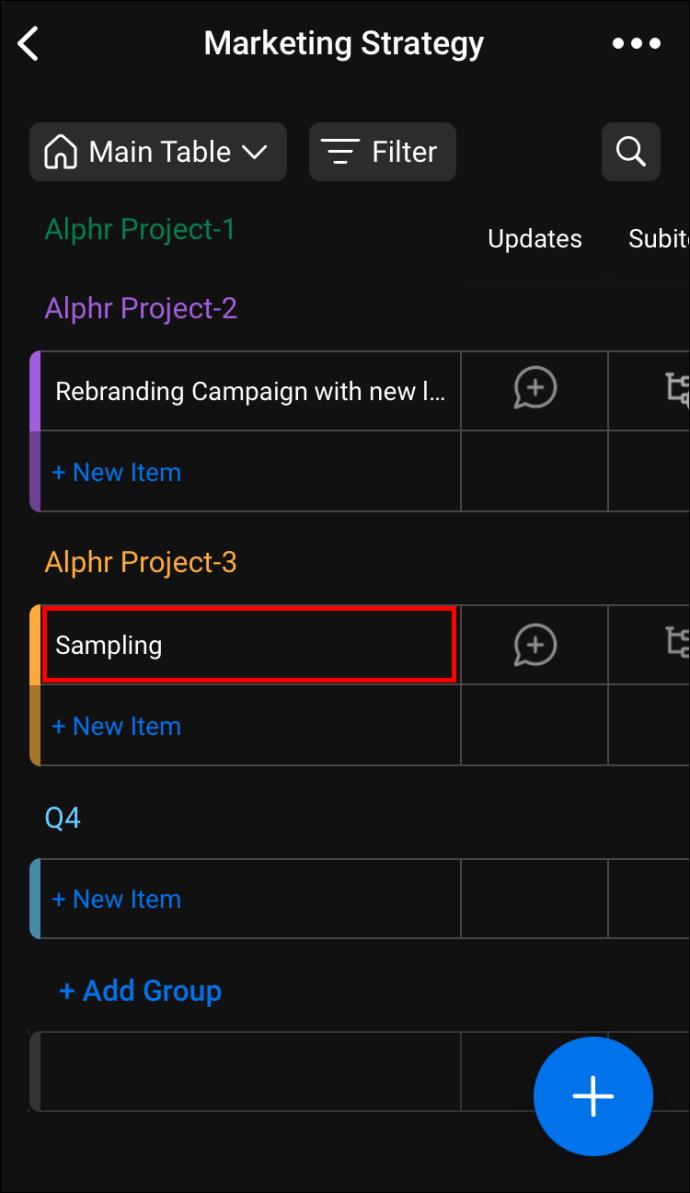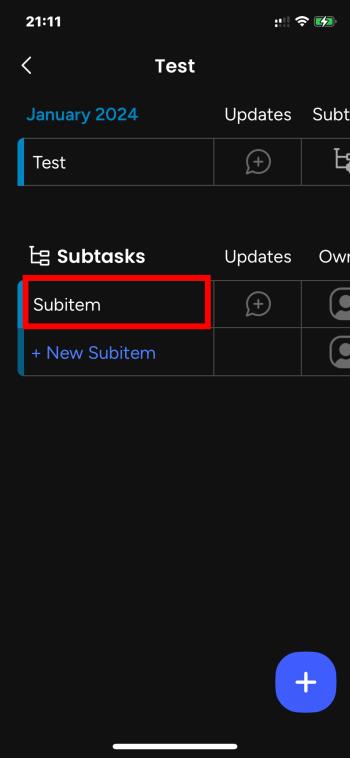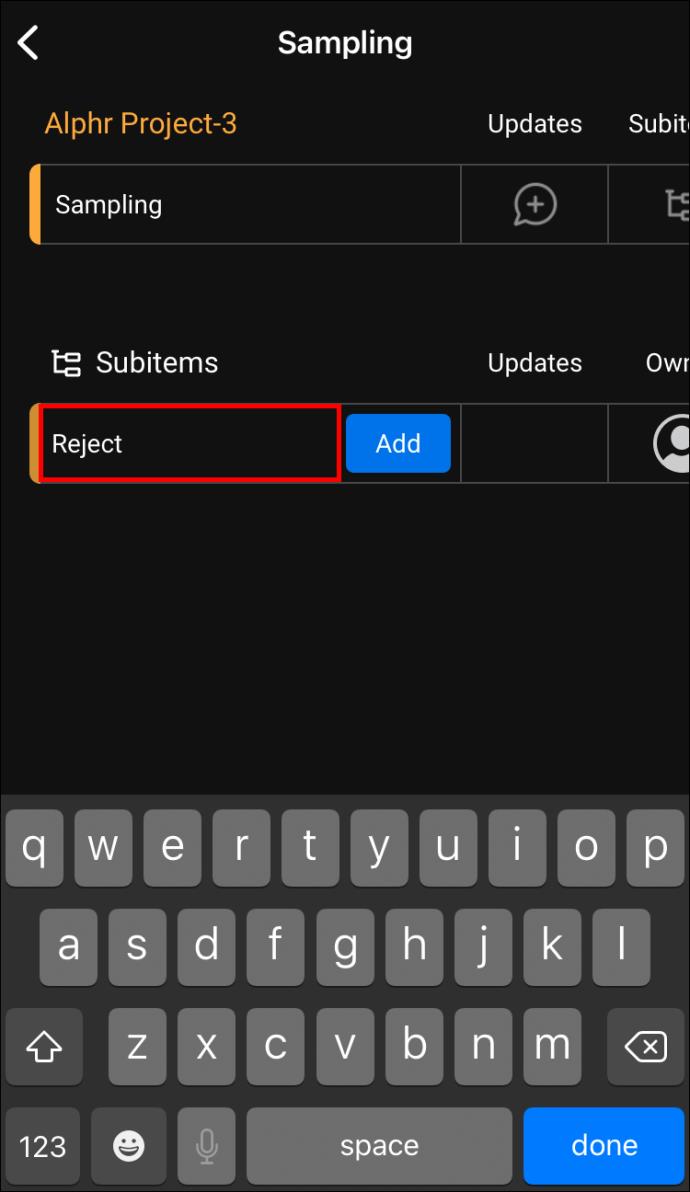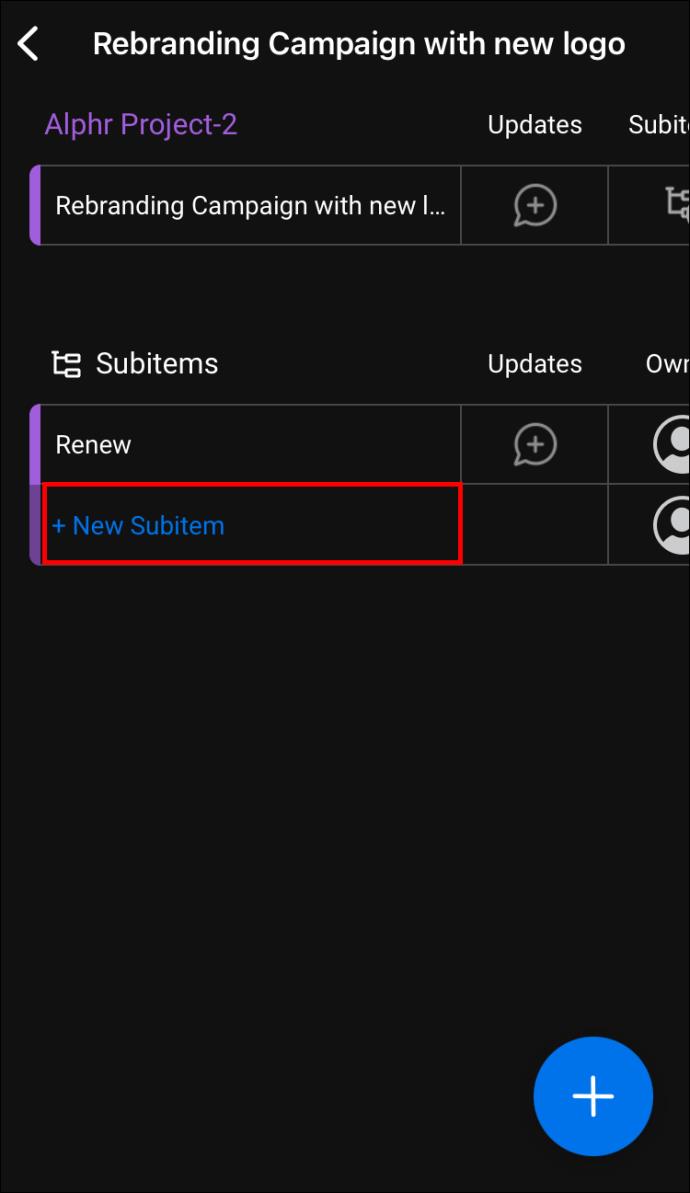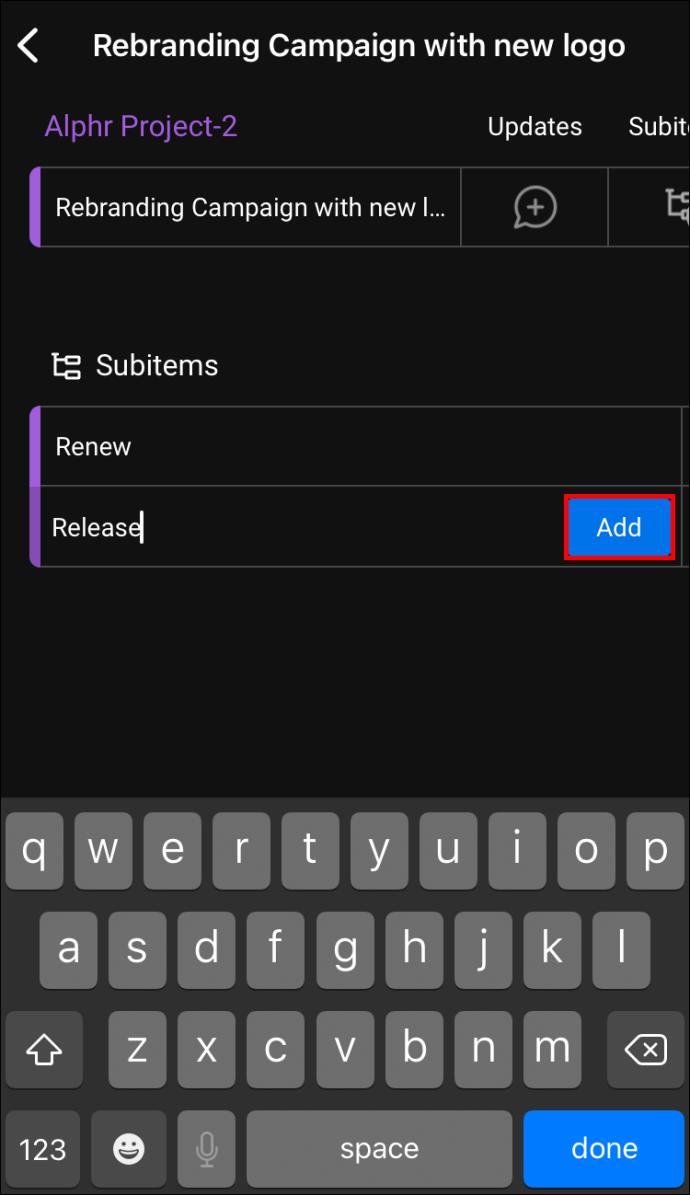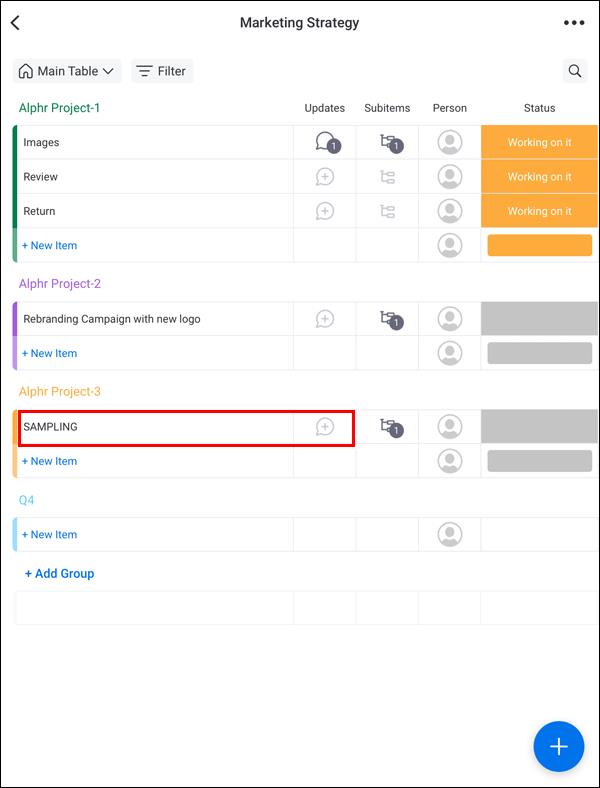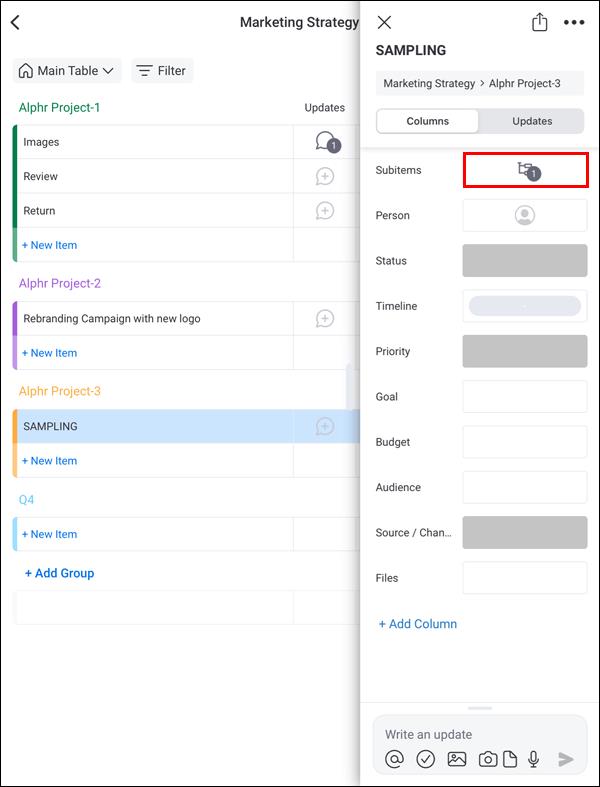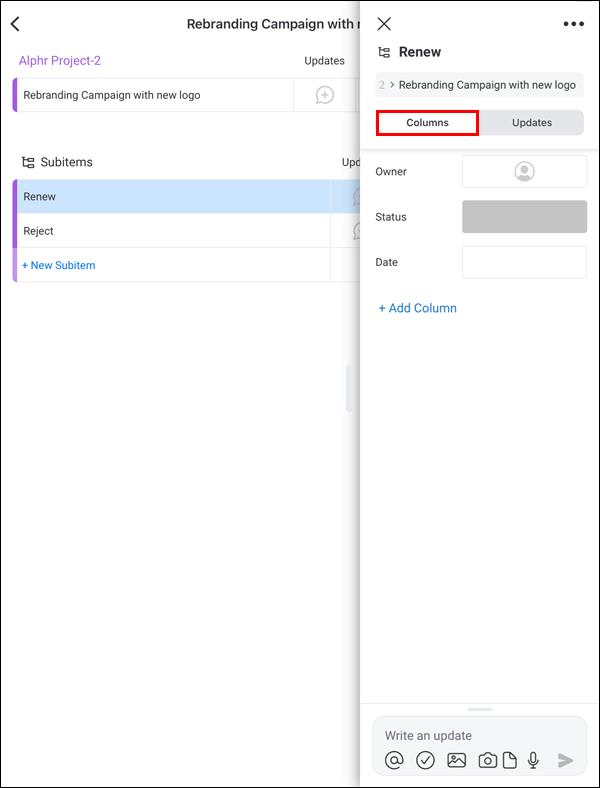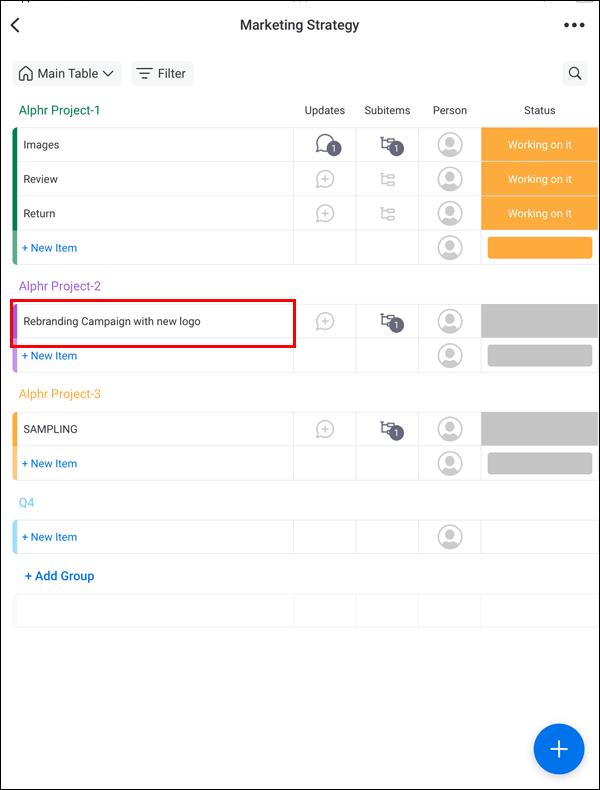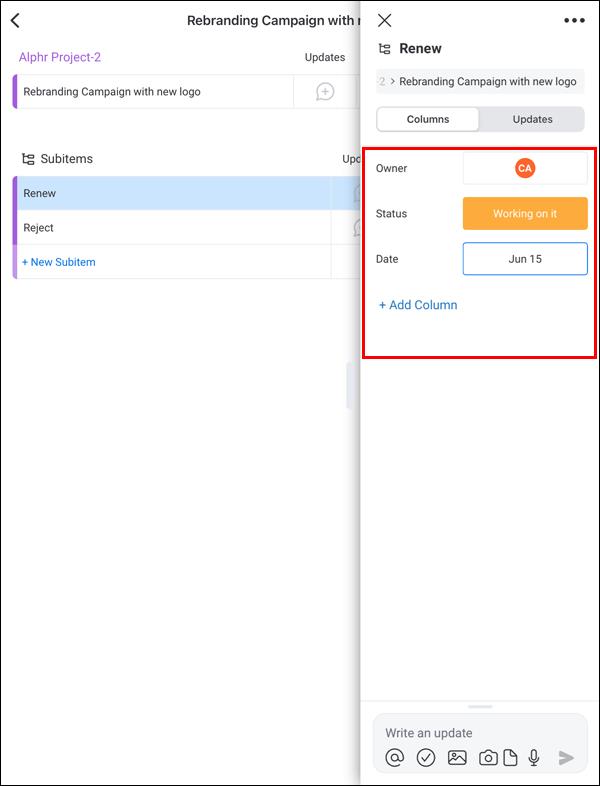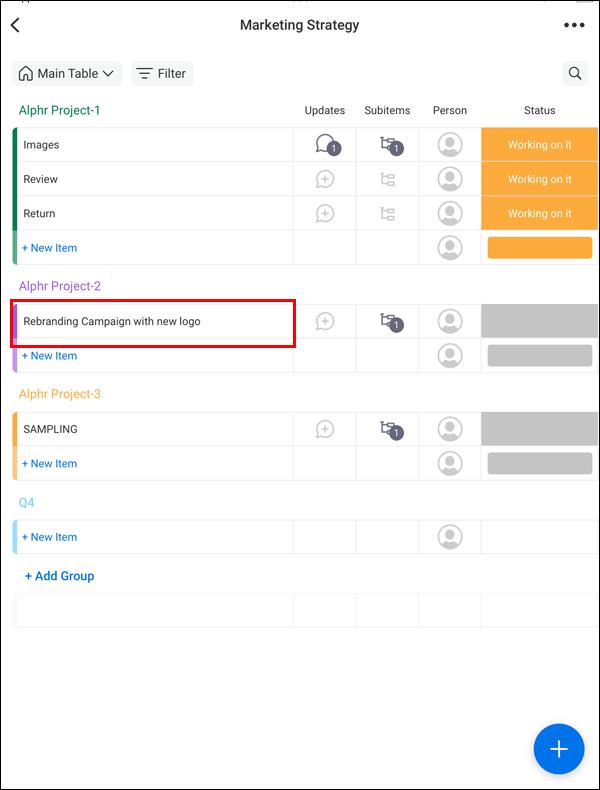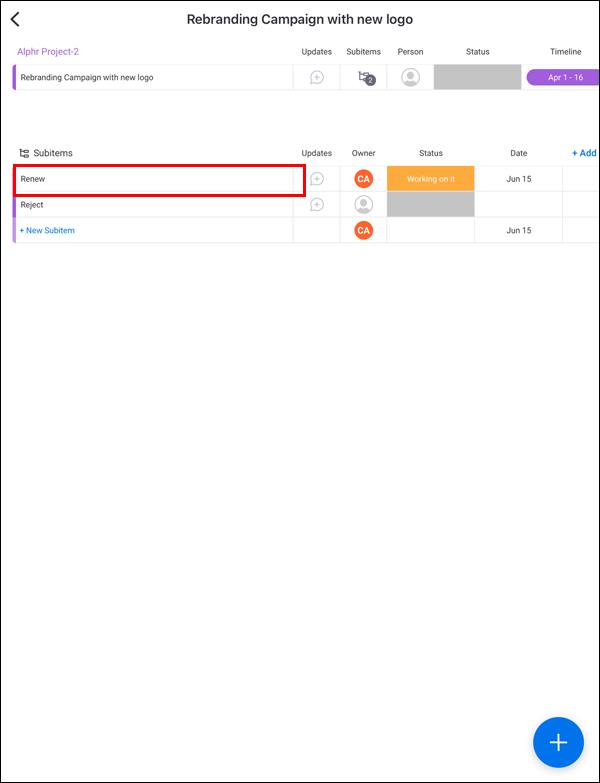Odkazy na zařízení
Pondělí je vynikající software pro řízení projektů pro podniky . Může vám pomoci řídit váš pracovní postup a zvýšit produktivitu. Můžete však mít složité úkoly, které vyžadují více podrobností, než dovolují pondělní nástěnky. V takových případech můžete použít podpoložky. Jsou praktickým nástrojem, který vám zjednoduší pondělní tabuli, aniž by byla nečitelná nebo matoucí.

Tyto podpoložky můžete přiřadit a s pracovní deskou použít pondělní sadu nástrojů. Čtěte dále a zjistěte více o přidávání podpoložek na vaši nástěnku, aby bylo řízení projektů produktivní a efektivní.
Jak přidat podpoložky v pondělí z webu
Existuje několik způsobů, jak přidat podpoložky pomocí počítače. Fungují stejně, takže je to otázka preferencí.
Metoda klepnutí pravým tlačítkem
- Najděte položku, ke které chcete přidat podpoložku, a klikněte na ni pravým tlačítkem.
- Z rozbalovací nabídky vyberte Přidat podpoložku .
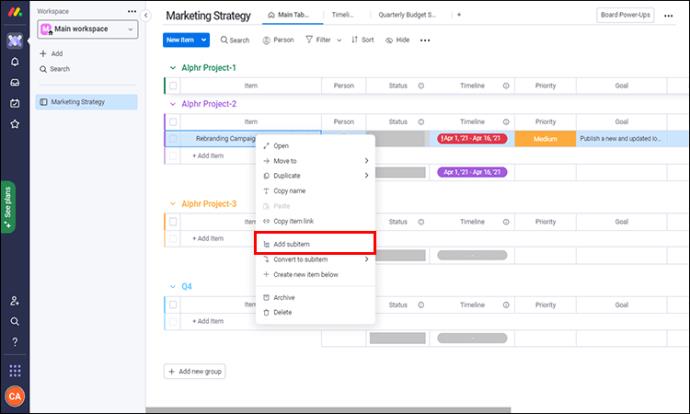
- Pod položkou se zobrazí karta podpoložky. Pojmenujte podpoložku kliknutím na textové pole.
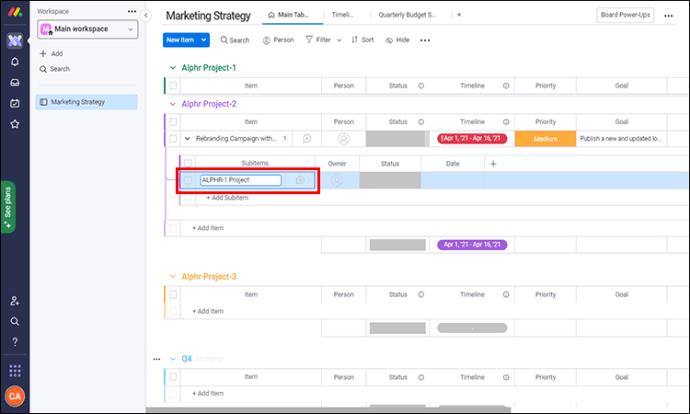
Metoda nabídky položky
- Přesuňte kurzor doleva, dokud se vedle položky nezobrazí symbol tří teček (…) .
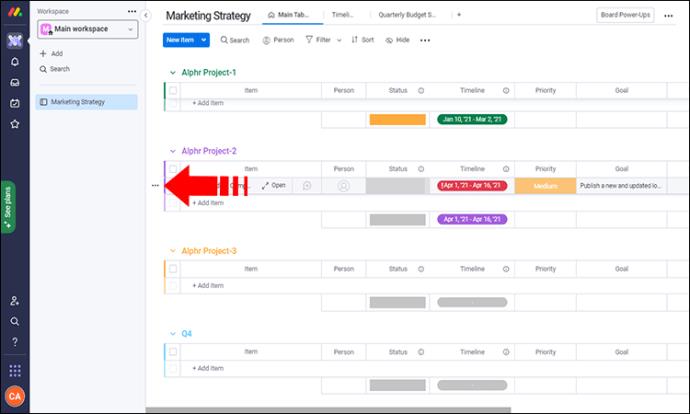
- Kliknutím na tři tečky (…) vyvolejte nabídku položek.
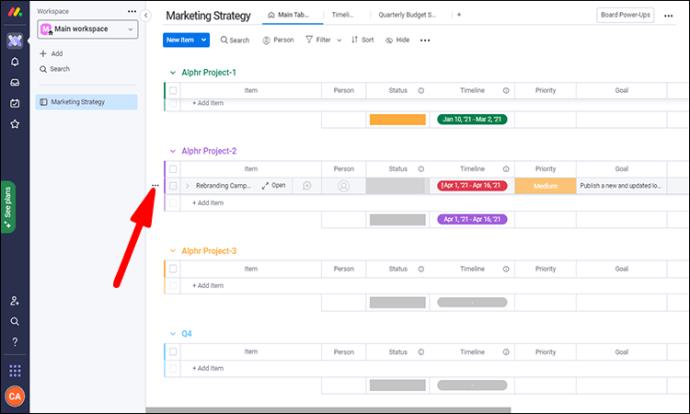
- Přejděte dolů a vyberte Přidat podpoložku .
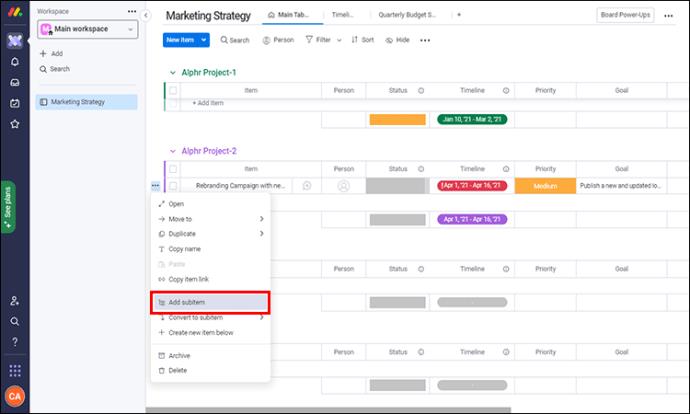
- Do textového pole vyplňte informace o podpoložce.
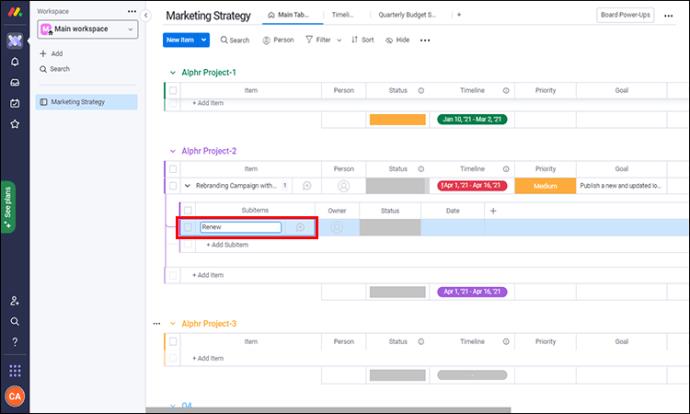
Jak přidat podpoložky v pondělí z iPhone nebo Android
Jakmile v pondělí vytvoříte nadřazený úkol nebo položku, můžete podle níže uvedených kroků vytvořit podpoložku z pondělní aplikace pro Android nebo iPhone.
- Najděte nadřazenou položku v pondělní mobilní aplikaci a klepněte na ni.
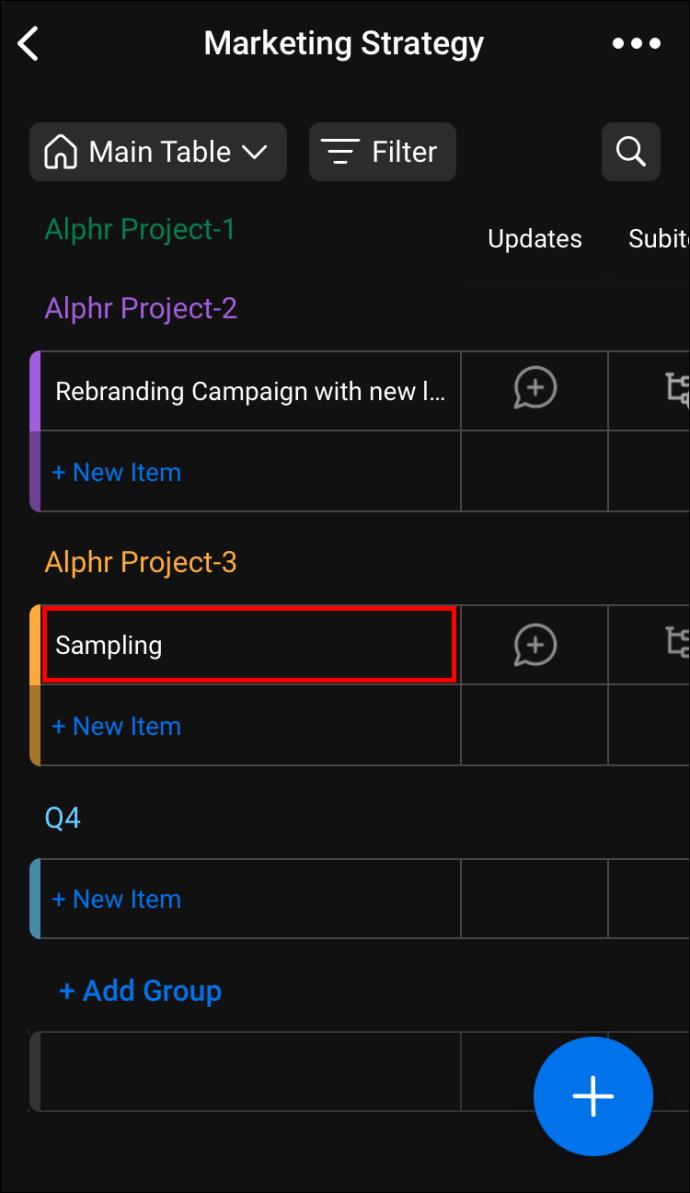
- Klepněte na buňku položky ve sloupci Dílčí úkoly .

- V nové nabídce klepněte na první sloupec vlevo s nápisem Podpoložka .
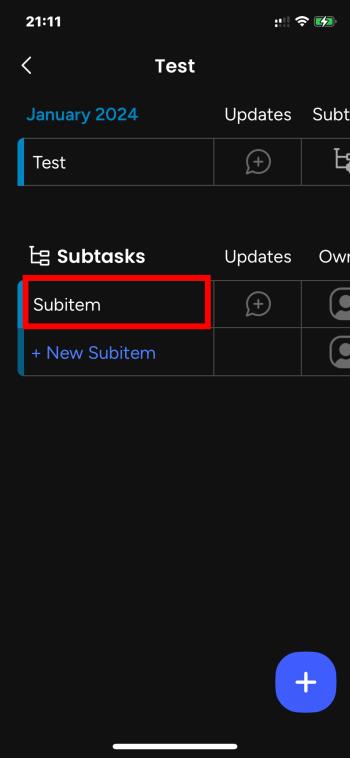
- Vyplňte informace o podpoložce a klepněte na tlačítko Přidat .
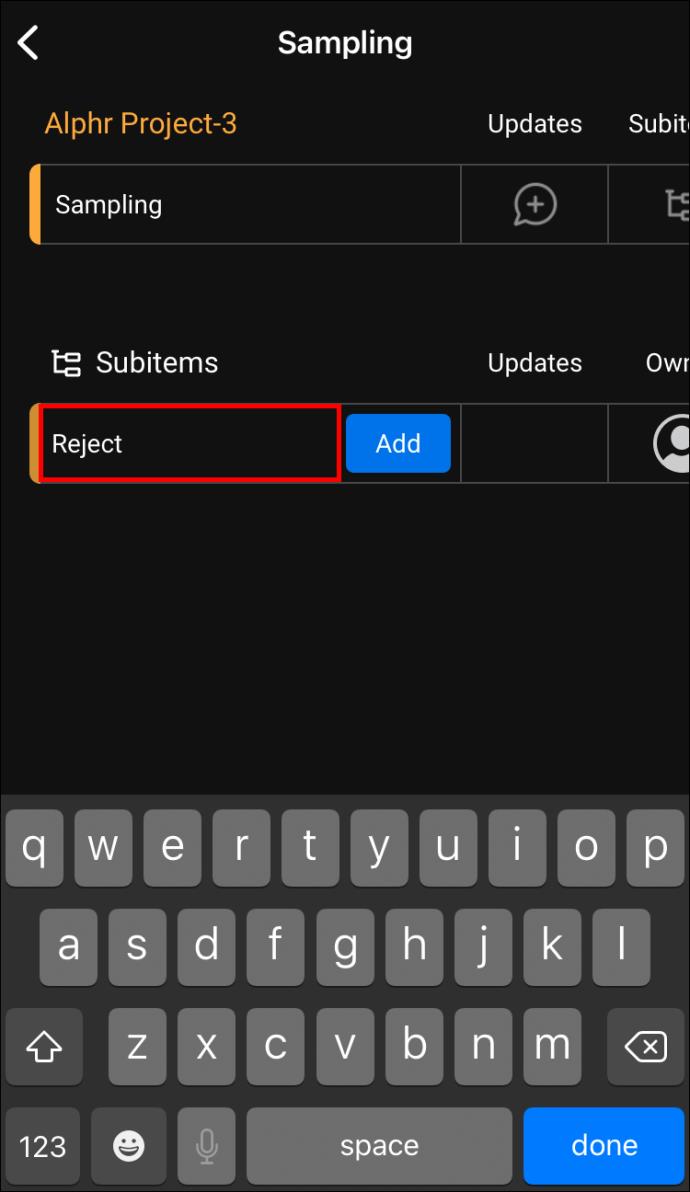
Chcete-li přidat podpoložky k nadřazeným položkám, které již podpoložky mají, proveďte místo toho následující:
- Na nadřazené položce klepněte na sloupec Dílčí úkoly .

- Na další stránce pod vašimi předchozími podpoložkami vyberte modrou možnost Nová podpoložka .
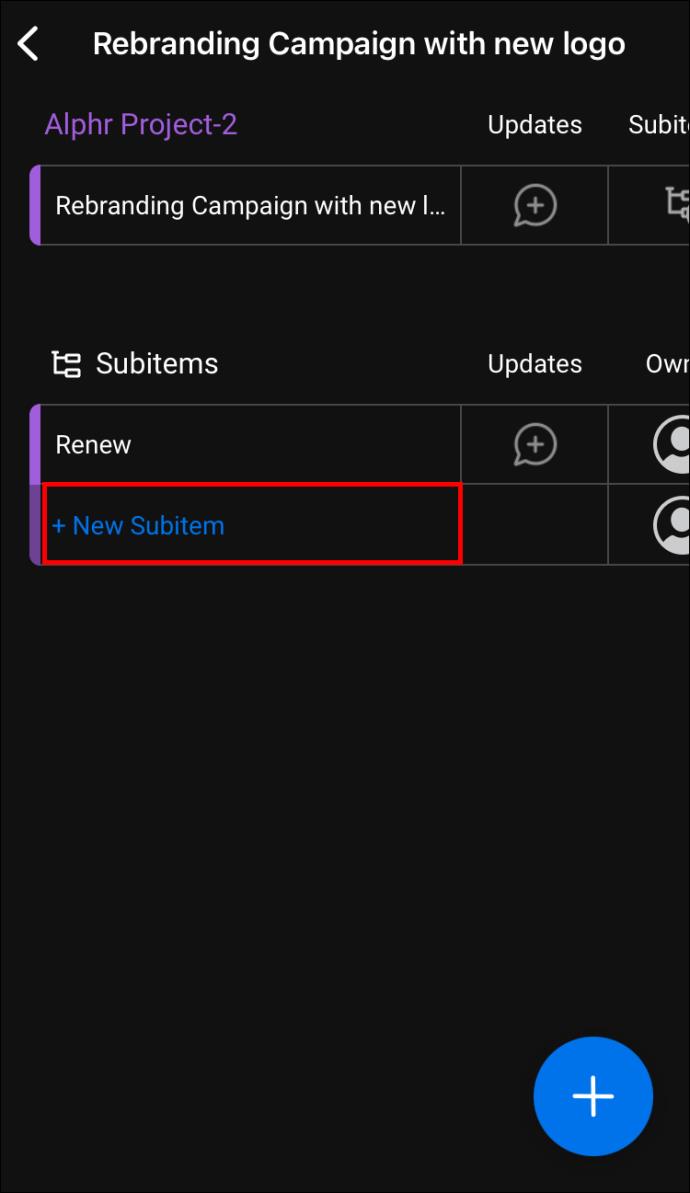
- Přidejte název své podpoložky a poté klepněte na modré tlačítko Přidat .
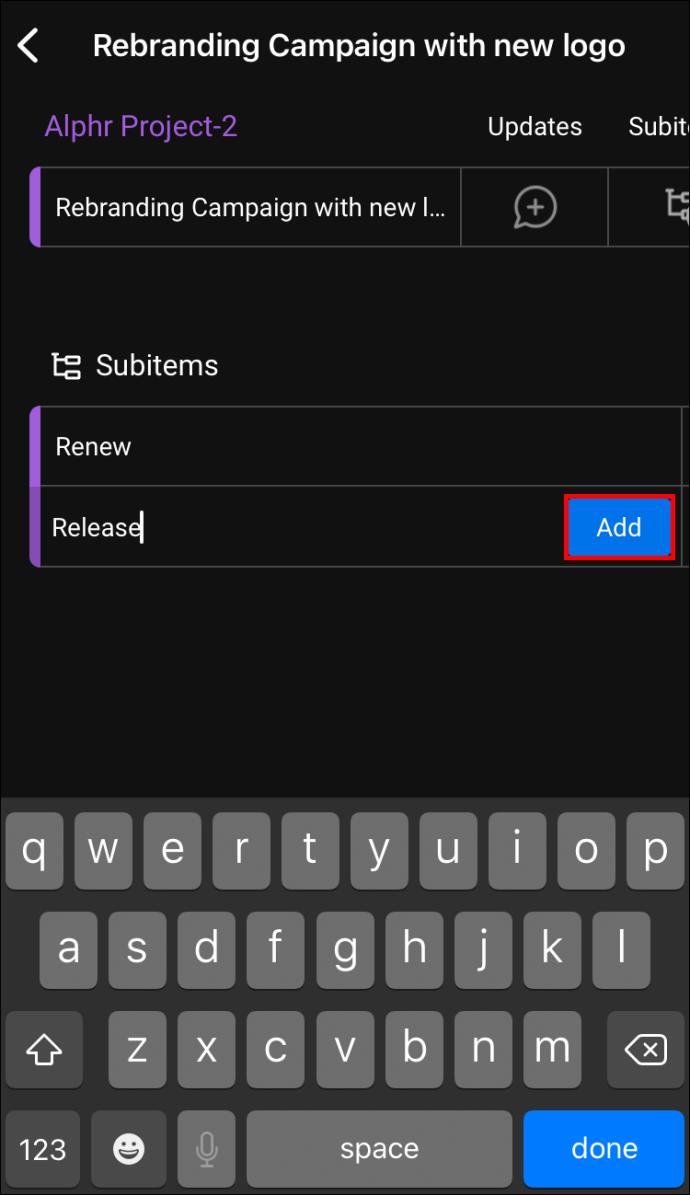
Jak přidat podpoložky v pondělí z iPadu
- Otevřete pondělní aplikaci pro iPad.
- Vyhledejte nadřazenou položku, do které chcete přidat podpoložky.
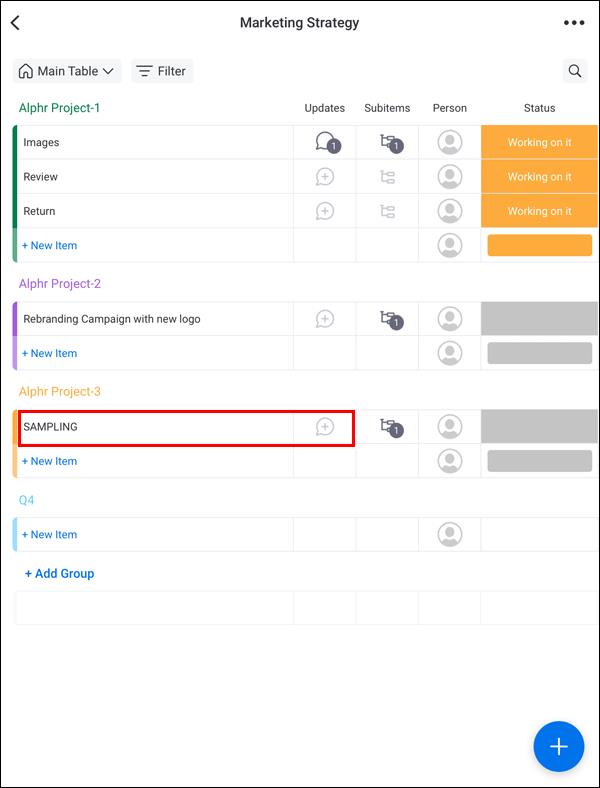
- Klikněte na buňku položky ve sloupci podpoložky.
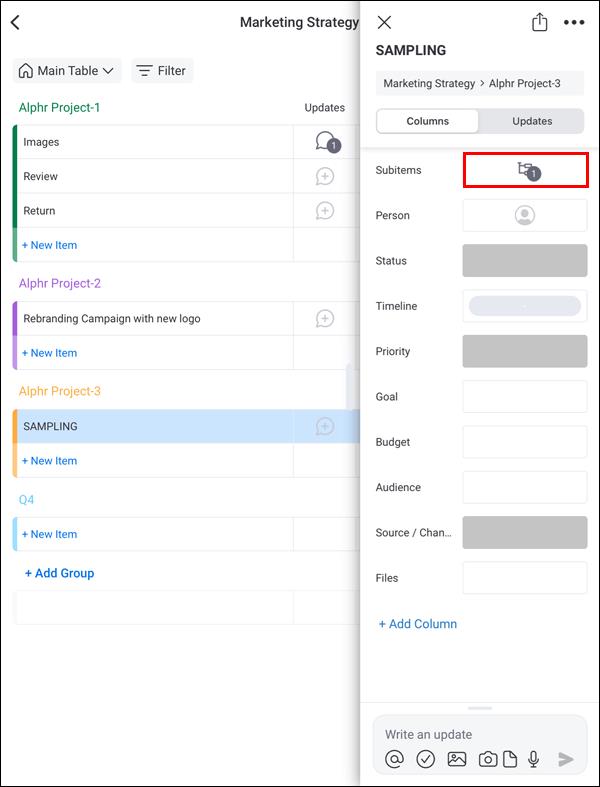
- Vyberte sloupec podpoložky . Je to první zleva.
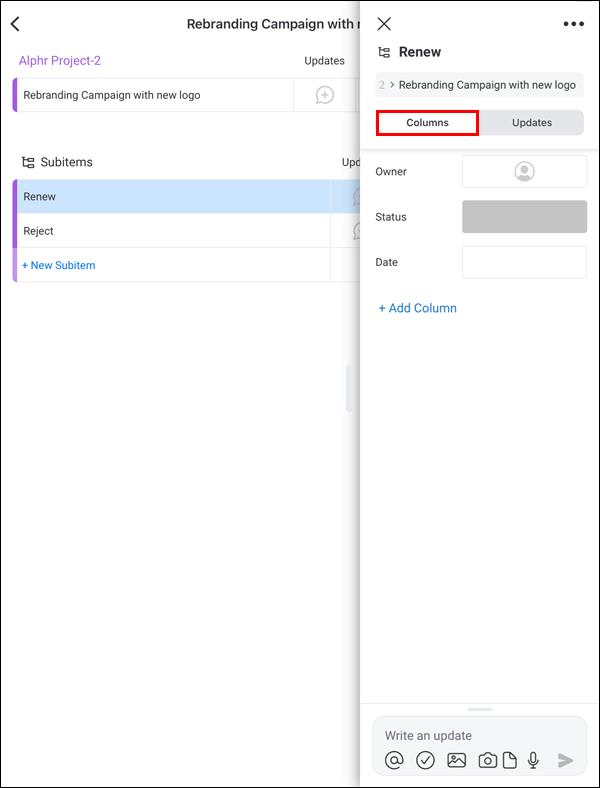
- Vyplňte informace o své podpoložce.

Jak upravit podpoložky v pondělí z Androidu nebo iPhonu
Přidávání položek v pondělí je jednoduché, ale někdy musíte na tabuli dělat složitější úkoly – i když jste na cestách. Naštěstí můžete podpoložky upravovat a mazat pomocí pondělní mobilní aplikace.
- Klepněte na sloupec podpoložky vedle nadřazené položky, kterou chcete upravit.
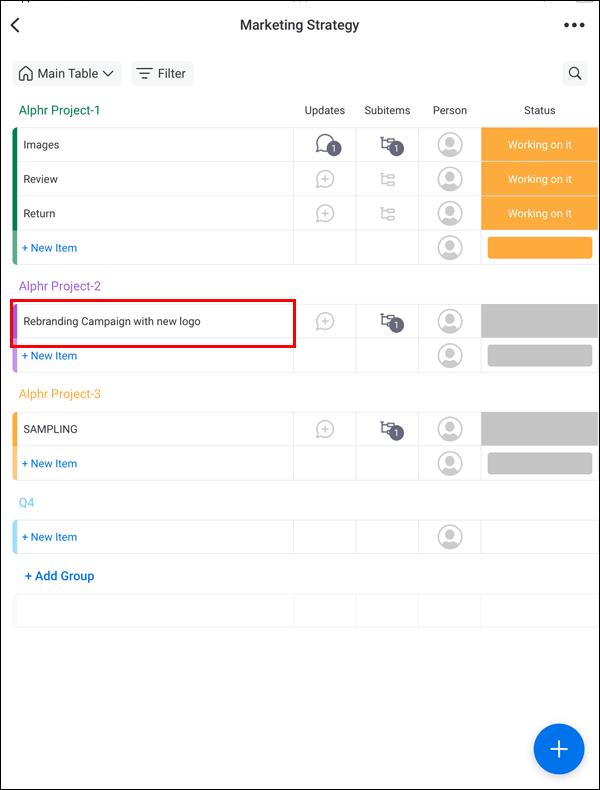
- V nabídce na celé obrazovce budete mít Předmět, Vlastník úlohy, Stav a Datum . Vyplňte podrobnosti a opusťte obrazovku.

- Informace, které jste vyplnili, se objeví vedle podpoložky na vaší pracovní desce.
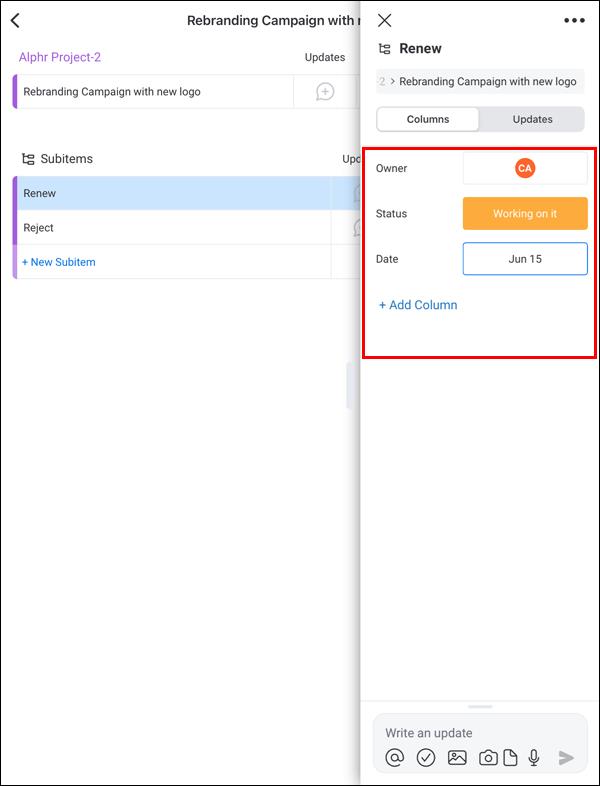
Chcete-li rozšířit svůj seznam podpoložky, aby bylo možné lépe upravovat, proveďte následující:
- Klepněte na nadřazenou položku na pondělní nástěnce.
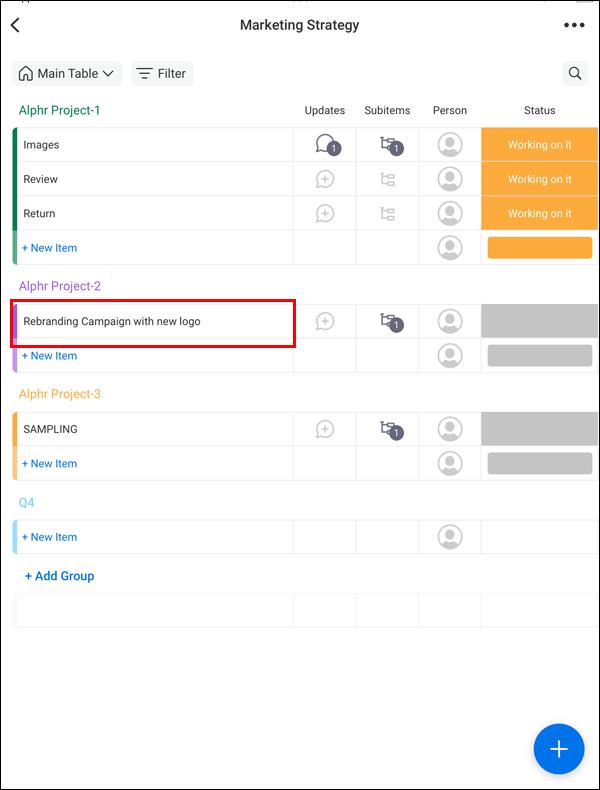
- Výběrem ikony Dílčí položky rozbalte seznam Dílčích položek.
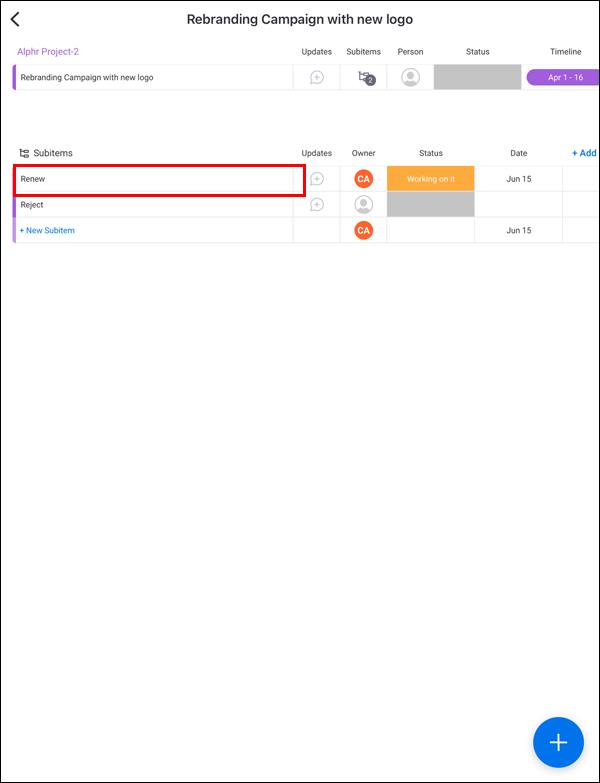
- Přejděte prosím na podpoložku, kterou chcete zobrazit na celé obrazovce, a vyberte ji.
Velký případ pondělků
Pondělí je mnohem snazší na PC, ale pro mnohé z nás je pohodlnější používat naše mobilní zařízení. Před použitím mobilní aplikace však upravte pondělní pracovní desku v prohlížeči.
Jakmile na pracovní desce vytvoříte sloupec podpoložky, nemusíte znovu používat prohlížeč. Veškeré úpravy a úpravy lze provádět prostřednictvím mobilní aplikace. Pokud jste udělali chybu, je snadné změny v pondělí vrátit zpět .
FAQ
Proč budu chtít v pondělí přidávat podpoložky?
Podpoložky vám pomohou lépe organizovat práci tím, že velké aktivity rozdělují na menší, snáze spravovatelné části.
Jak se dostanu k podpoložkám v pondělí?
V pondělí jsou podpoložky obvykle umístěny na kartách úkolů. Když je úkol otevřený, klikněte na něj. Měla by se objevit sekce podpoložky, kde můžete přidávat a spravovat podpoložky.